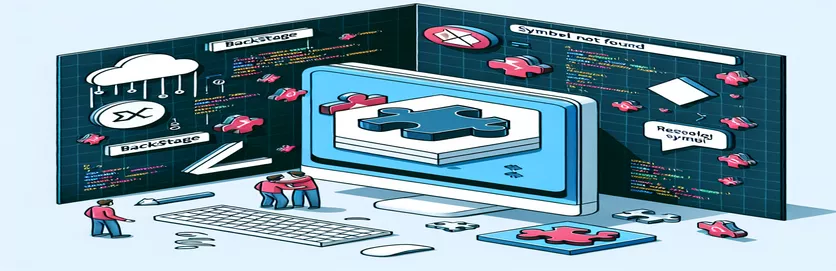Comprender el error de Node.js en el desarrollo entre bastidores
Cuando se trabaja en proyectos de Node.js, especialmente al seguir tutoriales, es inevitable encontrar errores. Uno de estos errores puede aparecer durante la configuración del desarrollo de Backstage, lo que puede bloquear su progreso inesperadamente. Este problema suele estar relacionado con problemas de carga de módulos y comprender su origen es clave para resolverlo.
Específicamente, al seguir el tutorial de IBM MQ Developer, puede surgir un error relacionado con "símbolo no encontrado". Este problema ocurre al ejecutar el comando en el entorno Backstage. Puede resultar frustrante, pero identificar el problema central puede conducir a una resolución rápida.
El error a menudo apunta a que falta un módulo nativo de Node.js o está mal configurado, como . El problema se ve agravado por las diferencias en las versiones de Node.js y las dependencias de los paquetes, que a veces pueden provocar un comportamiento incompatible. En este caso, su versión de Node.js puede desempeñar un papel importante.
En este artículo, exploraremos la causa raíz del error, proporcionaremos técnicas de depuración paso a paso y ofreceremos soluciones prácticas. Si comprende cómo solucionar este error, estará mejor equipado para continuar con el desarrollo de Backstage sin problemas.
| Dominio | Ejemplo de uso |
|---|---|
| exec() | Este comando se utiliza para ejecutar comandos de shell desde un script de Node.js. En este artículo, es crucial para reconstruir módulos nativos, cambiar las versiones de Node.js e iniciar el servidor de desarrollo. Proporciona una manera de interactuar con el sistema directamente. |
| nvm install | Se utiliza para instalar una versión específica de Node.js a través de Node Version Manager (NVM). En este caso, es necesario instalar una versión compatible de Node.js para resolver el error "símbolo no encontrado" causado por versiones incompatibles de Node.js. |
| nvm use | Este comando permite cambiar a una versión de Node.js previamente instalada usando NVM. Es esencial para garantizar que el proyecto Backstage se ejecute con un entorno Node.js compatible. |
| npm cache clean --force | Este comando borra el caché npm con fuerza. Se utiliza antes de reconstruir módulos nativos para garantizar que los archivos almacenados en caché no interfieran con el proceso de reconstrucción, particularmente para el módulo en el artículo. |
| npm rebuild | Este comando reconstruye módulos nativos de Node.js, lo cual es esencial cuando módulos como están causando errores debido a problemas de compatibilidad. Garantiza que estos módulos se reconstruyan correctamente para el sistema actual y la versión de Node.js. |
| rm -rf node_modules | Este comando basado en Unix se utiliza para eliminar el directorio, lo que permite una nueva instalación de dependencias. Es importante para resolver problemas en los que paquetes obsoletos o corruptos pueden provocar errores de tiempo de ejecución. |
| yarn install | Instala todas las dependencias definidas en el proyecto. archivo. Después de limpiar el , los reinstala para garantizar la compatibilidad con la versión correcta de Node.js. |
| npx mocha | Este comando ejecuta casos de prueba de Mocha. En este artículo se valida la correcta carga del módulo para garantizar que el error se resuelva y que el módulo funcione como se esperaba. |
| assert.isDefined() | Una afirmación específica en la biblioteca de pruebas de Chai utilizada para verificar que el El módulo está cargado y definido. Esta prueba garantiza que el módulo esté integrado correctamente después de reconstruirlo o reinstalarlo. |
Comprensión de las soluciones de secuencias de comandos para Node.js y errores de Backstage
La primera solución de script se centra en resolver el error "símbolo no encontrado" reconstruyendo módulos nativos en el entorno Node.js. Aprovecha el comando para ejecutar comandos de shell directamente desde un script de Node.js. El proceso comienza borrando el caché npm usando el dominio. Esto es importante porque npm puede conservar versiones obsoletas o incompatibles de los módulos, lo que puede provocar problemas de tiempo de ejecución. Al forzar el borrado de la caché, eliminamos la posibilidad de que esos errores persistan. Después de esto, el script reconstruye el módulo de máquina virtual aislada con , asegurándose de que se recompile correctamente para el sistema y la versión de Node.js que se utiliza.
Una vez que se completa la reconstrucción, el script inicia automáticamente el servidor de desarrollo Backstage ejecutando el dominio. Esta secuencia garantiza que cualquier problema derivado de módulos nativos obsoletos o compilados incorrectamente se resuelva antes de que se inicie el proyecto. En esencia, este enfoque está diseñado para resolver problemas directamente relacionados con la compatibilidad del módulo con la configuración actual del sistema, especialmente al actualizar o cambiar las versiones de Node.js. Los comandos aquí son específicos para tratar errores a nivel de módulo, particularmente para extensiones nativas como Insulated-vm.
El segundo guión aborda posibles asuntos. Utiliza Node Version Manager (NVM) para cambiar a una versión compatible de Node.js, lo cual es crucial porque es posible que ciertos módulos nativos no admitan las últimas versiones de Node.js, lo que genera errores como el que estamos abordando. El script primero instala Node.js versión 18, una versión más estable y compatible con muchos módulos, usando . Después de cambiar a la versión correcta con , el guión borra el módulos_nodo directorio y reinstala todas las dependencias usando . Este paso garantiza que los módulos estén instalados correctamente para la versión de Node.js elegida antes de iniciar el servidor de desarrollo.
La tercera parte de la solución implica probar la compatibilidad del módulo de máquina virtual aislada después de que cambia el sistema. El script configura una prueba unitaria utilizando Mocha y Chai, dos marcos de prueba populares en el ecosistema Node.js. corriendo , valida si el módulo de máquina virtual aislada se ha reconstruido y cargado correctamente. La prueba en sí verifica si el módulo está definido y se puede cargar en la memoria sin errores. Este es un paso importante porque garantiza que cualquier cambio realizado en el entorno o los módulos funcione como se esperaba antes de continuar con el desarrollo. Este script proporciona una red de seguridad para garantizar que no queden problemas más profundos después de las correcciones.
Resolver el error de símbolo no encontrado en la configuración backstage de Node.js
Solución back-end de Node.js: reconstrucción de módulos nativos (mejores prácticas)
// Step 1: Rebuild native Node.js modules after clearing npm cacheconst { exec } = require('child_process');exec('npm cache clean --force && npm rebuild isolated-vm', (error, stdout, stderr) => {if (error) {console.error(`Error during rebuild: ${error.message}`);return;}if (stderr) {console.error(`Rebuild stderr: ${stderr}`);}console.log(`Rebuild stdout: ${stdout}`);});// Step 2: Start Backstage after successful rebuildexec('yarn dev', (error, stdout, stderr) => {if (error) {console.error(`Error starting Backstage: ${error.message}`);return;}if (stderr) {console.error(`Backstage startup stderr: ${stderr}`);}console.log(`Backstage started: ${stdout}`);});
Solución de compatibilidad de versiones de Node.js para el error de símbolo no encontrado
Solución de gestión de versiones de Node.js y NVM
// Step 1: Switch to a stable Node.js version using NVMconst { exec } = require('child_process');exec('nvm install 18 && nvm use 18', (error, stdout, stderr) => {if (error) {console.error(`Error switching Node.js version: ${error.message}`);return;}console.log(`Switched Node.js version: ${stdout}`);});// Step 2: Reinstall project dependencies for the compatible versionexec('rm -rf node_modules && yarn install', (error, stdout, stderr) => {if (error) {console.error(`Error reinstalling dependencies: ${error.message}`);return;}console.log(`Dependencies reinstalled: ${stdout}`);});// Step 3: Start Backstage with the new Node.js versionexec('yarn dev', (error, stdout, stderr) => {if (error) {console.error(`Error starting Backstage: ${error.message}`);return;}console.log(`Backstage started: ${stdout}`);});
Solución de prueba para la compatibilidad de módulos de VM aislados
Prueba unitaria para compatibilidad de módulos (usando Mocha/Chai)
// Step 1: Install Mocha and Chai for unit testingexec('npm install mocha chai --save-dev', (error, stdout, stderr) => {if (error) {console.error(`Error installing Mocha/Chai: ${error.message}`);return;}console.log(`Mocha/Chai installed: ${stdout}`);});// Step 2: Create a unit test for the isolated-vm moduleconst assert = require('chai').assert;const isolatedVM = require('isolated-vm');describe('Isolated VM Module Test', () => {it('should load the isolated-vm module without errors', () => {assert.isDefined(isolatedVM, 'isolated-vm is not loaded');});});// Step 3: Run the test using Mochaexec('npx mocha', (error, stdout, stderr) => {if (error) {console.error(`Test execution error: ${error.message}`);return;}console.log(`Test result: ${stdout}`);});
Explorando los módulos nativos de Node.js y los problemas de compatibilidad
Un aspecto importante a considerar cuando se trata de errores como "símbolo no encontrado" en Node.js es la compatibilidad de los módulos nativos con diferentes versiones de Node.js. Módulos nativos, como , están escritos en C++ y compilados para funcionar específicamente con un tiempo de ejecución de Node.js determinado. Cuando se utilizan versiones más nuevas de Node.js, especialmente como la versión 22 en este caso, es posible que los módulos nativos más antiguos no funcionen correctamente debido a cambios en la API de Node.js o en el comportamiento del tiempo de ejecución.
Otro elemento crítico es la importancia de realizar un seguimiento de y sus versiones en un proyecto. El uso de herramientas como NVM (Node Version Manager) permite a los desarrolladores cambiar fácilmente entre versiones de Node.js para probar la compatibilidad con módulos específicos. Esta flexibilidad puede evitar errores frustrantes durante el proceso de desarrollo. En proyectos como Backstage, que dependen de múltiples módulos complejos, es esencial asegurarse de que su entorno de desarrollo esté alineado con la versión correcta de Node.js.
Por último, comprender el error específico en sí puede proporcionar información valiosa. El mensaje de error en este caso resalta un problema con , que carga bibliotecas dinámicas en tiempo de ejecución. Esta falla a menudo se debe a una vinculación incorrecta de bibliotecas debido a versiones incompatibles de Node.js o binarios de módulos nativos desactualizados. Actualizar y reconstruir periódicamente los módulos nativos al actualizar las versiones de Node.js puede evitar este tipo de problemas, garantizando que su entorno de desarrollo Backstage siga siendo funcional y actualizado.
- ¿Qué es el error "símbolo no encontrado" en Node.js?
- Este error ocurre cuando un módulo nativo, como , es incompatible con la versión actual de Node.js y no se carga.
- ¿Cómo puedo solucionar el error "símbolo no encontrado"?
- Puedes intentar reconstruir el módulo usando o cambiar a una versión compatible de Node.js usando .
- ¿Qué causa los errores del módulo nativo en Node.js?
- Estos errores suelen ocurrir cuando se crea un módulo nativo para una versión diferente de Node.js, o cuando las dependencias están desactualizadas o mal configuradas.
- ¿Por qué es necesario borrar el caché npm?
- Usando elimina archivos antiguos o corruptos del caché, evitando que causen problemas durante la reconstrucción del módulo.
- ¿Puedo usar cualquier versión de Node.js con Backstage?
- No siempre. Ciertas versiones de Node.js pueden ser incompatibles con los módulos utilizados en Backstage, lo que dificulta la gestión de versiones con básico.
Para resolver el error "símbolo no encontrado" en Backstage es necesario abordar los problemas de compatibilidad entre las versiones de Node.js y los módulos nativos. El uso de NVM para administrar las versiones de Node.js y reconstruir módulos puede resolver este problema de manera eficiente.
Asegurarse de que módulos como Insulated-vm se reconstruyan o reinstalen correctamente evitará problemas recurrentes. Mantener su entorno de desarrollo actualizado con dependencias compatibles es clave para evitar problemas similares en el futuro.
- Detalla la configuración de Backstage y su integración con el tutorial de IBM MQ Developer. Accede a la guía completa aquí: Tutorial para desarrolladores de IBM .
- Referencia detallada sobre el uso de Node.js y el manejo de módulos nativos como Insulated-vm: Documentación de Node.js .
- Recurso adicional para resolver errores de símbolo no encontrado y administración de versiones de Node.js: Repositorio NVM GitHub .